很久之前就耳闻定格动画的动画效果是通过连续的照片逐帧进行播放就会产生视觉上的视频了,笔者也很中意用照片视频制作软件来制作定格动画,这样的视频简单方便,而且挺有新意。
每每听到朋友抱怨不会制作视频的时候,笔者都会窃喜自己能够熟练地应用照片视频制作软件——会声会影,其实用照片制作视频上手真的不难,只是缺乏一款真正好用的照片视频制作软件,会声会影就是这么一款软件。
制作定格动画方法
一般包括下面四个步骤:
1.开启定格动画窗口
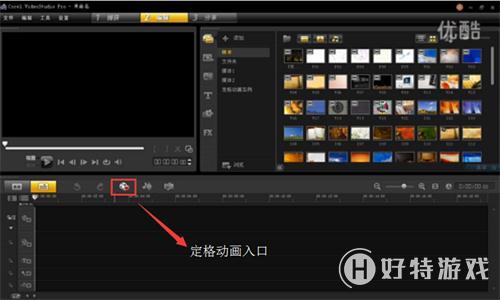
图片1:开启定格动画窗口
首先进入打开会声会影的定格动画入口,才能进行一面动画录制的步骤。
2.定格动画设置步骤
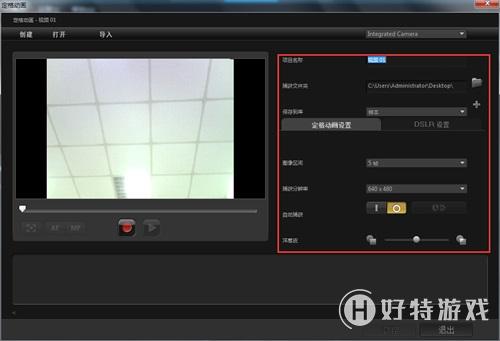
图片2:定格动画设置
进入到定格动画的对话框后,首先设置“项目名称”和“保存位置”,方便寻找。
3.动画录制阶段
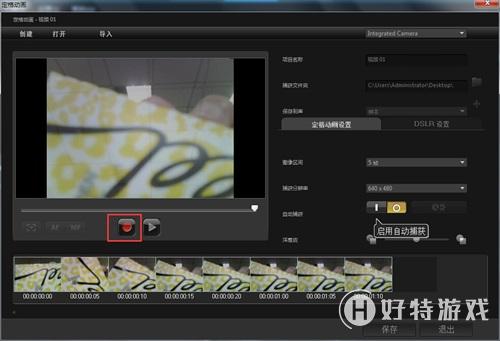
图片3:动画录制画面
基本设置完成之后,就可以进行动画录制阶段了。等摄像头出现画面的时候,可以将物体对准摄像头,做一个动作就点击一下“捕获图像”按钮进行定格动画记录。
4.保存和输出步骤
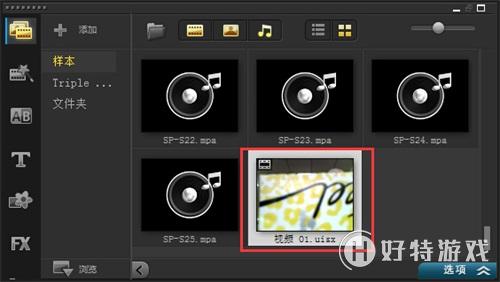
图片4:保存和输出步骤
动画录制的时候,在录制视频窗口会出现录制画面,完成时点击保存,然后退出,就会在素材库中出现动画了。
笔者提醒用户,如果在每秒之内设定的帧数量是24帧以上,便是所谓的真正视频了,所以用户如果想要达到是照片定格动画的感觉,就应该把帧之间的时间尽量设置长一点,但是不能太长。 照片视频制作软件会声会影,掌握会声会入门教程,让你感受定格动画的强大魅力。
小编推荐阅读| 会声会影教程大全 | |||
| 会声会影历史版本下载大全 | 会声会影案例教程大全 | 会声会影X10教程大全 | 会声会影X9教程大全 |
| 会声会影x8教程大全 | 会声会影X7案例教程大全 | 会声会影2018教程大全 | 会声会影X5教程大全 |